Cómo hacer vídeos en Los Sims 4 para PC

En Los Sims 4 tenemos la libertad de hacer una historia desde cero, podemos crear a los personajes, hacer casas donde vivan y desarrollar una vida con la familia de nuestra unidad doméstica. En ocasiones, los jugadores suelen encariñarse mucho con los Sims de su partida y siempre hay momentos tan geniales e inolvidables que merecen ser captados.
En el juego se pueden hacer capturas de pantalla, pero es más interesante que hagas un vídeo de tus Sims, ya sea porque quieres guardarlo como recuerdo o hacer un gameplay. Si no sabes cómo, no tienes de qué preocuparte, en nuestra guía completa de Los sims 4 te explicamos cómo puedes hacerlo.
Configuración para grabar vídeo en Los Sims 4
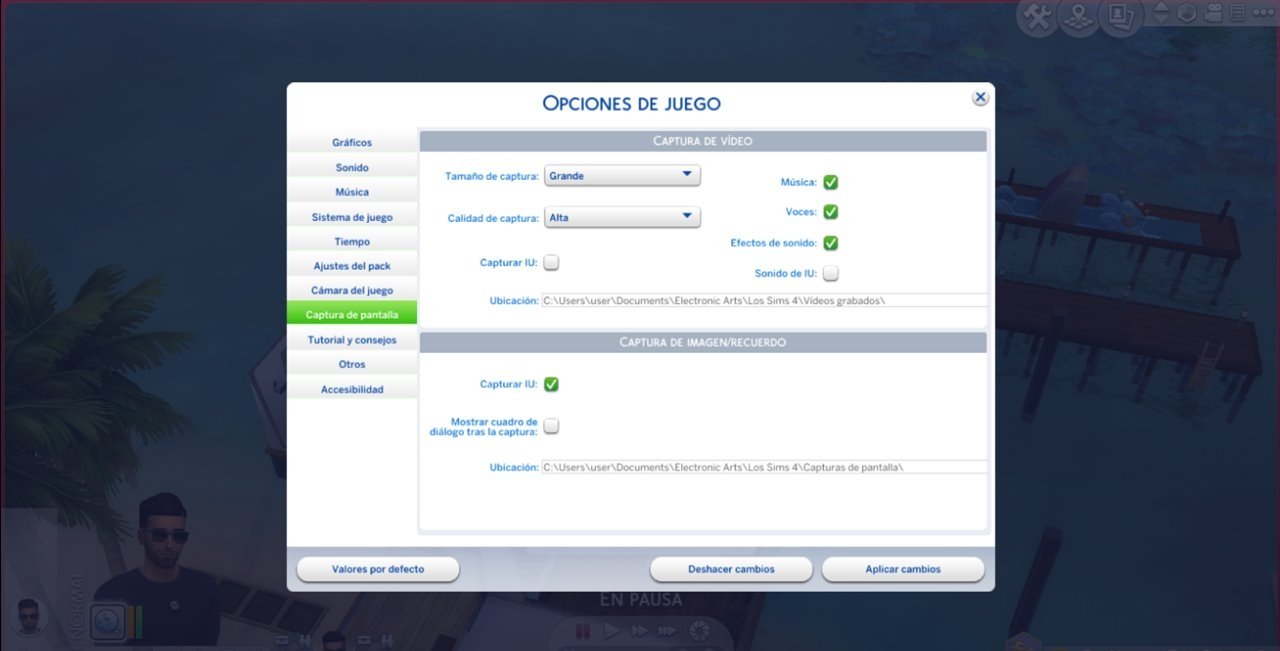
Opciones de Juego en Los Sims 4
Antes de empezar a grabar algún vídeo en Los sims 4, primero hay que hacer cambios en la configuración para que la calidad sea óptima y profesional. Para ello, sigue estos pasos:
- Ir a "Configuración".
- Entrar en "Opciones de Juego".
- Pulsar en "Captura de Pantalla".
- Poner la "Calidad de Captura" en Alta o Sin Comprimir.
- Desactivar la casilla de "Sonido IU" para impedir que se graben los clicks del ratón.
- Opcional: desactivar "Capturar IU", esto elimina la interfaz del juego cuando se va a grabar.
Una vez hecho esto, la calidad del vídeo mejorará y podrás hacer tomas muy geniales.
Cómo grabar vídeos en Los Sims 4
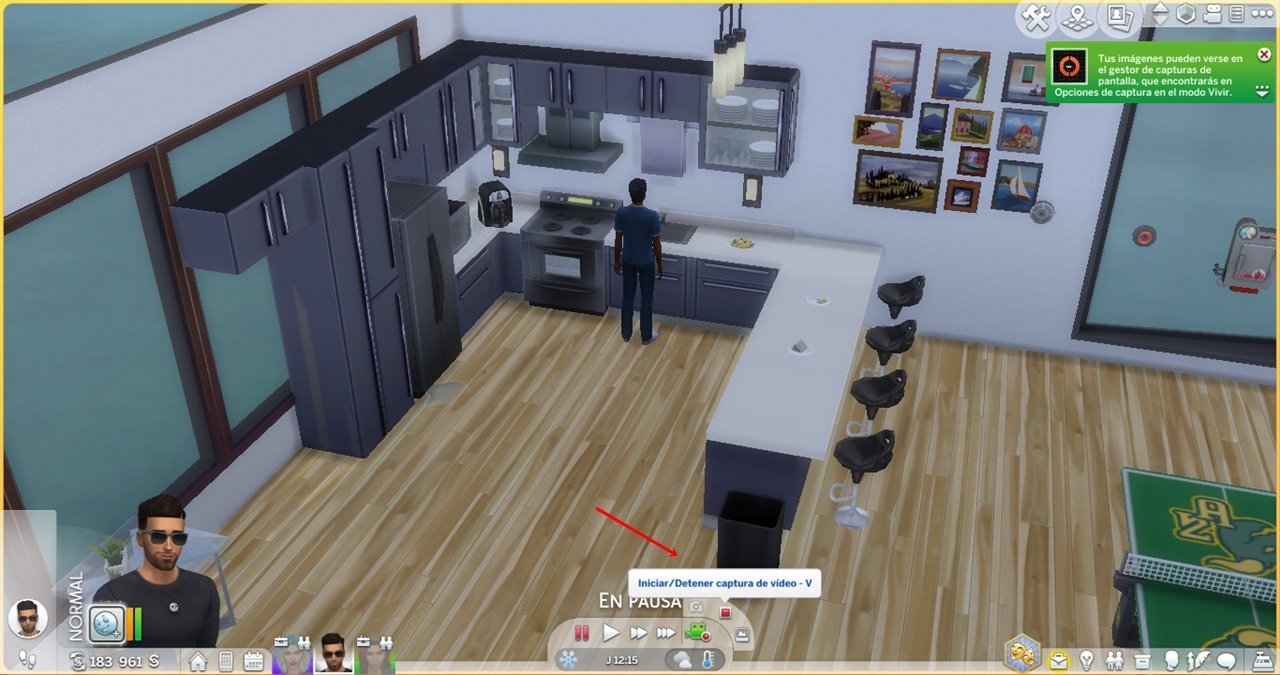
Grabar vídeo en Los Sims 4
Hay dos formas de grabar en Los Sims 4. La primera se puede hacer desde la barra de tiempo, justo al lado de la opción "Muy Rápido" está "Iniciar/Detener captura de vídeo", al pulsarla comienzas a grabar. La otra manera es más directa, ya que solo debes pulsar la letra "V" del teclado para iniciar o detener una grabación. Con "TAB" activas la cámara libre y puedes usar los siguientes botones para controlarla:
- W, A, S y D: para mover la cámara.
- W, A, S y D + Ctrl: cambiar el ángulo de la cámara.
- Q y E: subir o bajar la cámara.
- Z y X: usar el zoom.
Si estás grabando sin el UI, no puedes cambiar la velocidad del juego desde la barra de herramientas. Pero puedes hacerlo con los siguientes botones:
- 0: pausar
- 1: normal
- 2: media
- 3: velocidad rápida
Cuando termines de grabar la secuencia del vídeo, puedes encontrarlo en "Documentos\Electronic Arts\Los Sims 4\Vídeos grabados" y usarlo para lo que desees. En el caso de que no quieras que los vídeos se conviertan en recuerdos, puedes alargar la vida de los Sims en Los Sims 4 para que duren más tiempo vivos y no tengas que despedirte de ellos tan pronto.